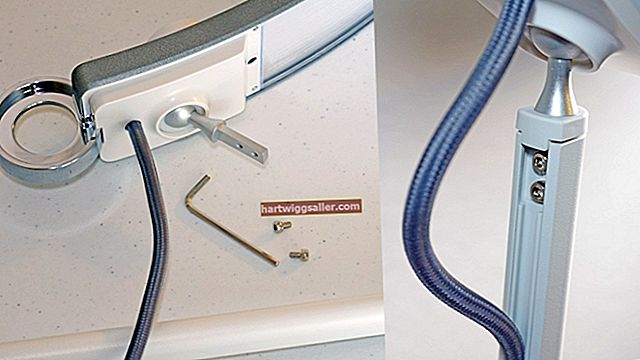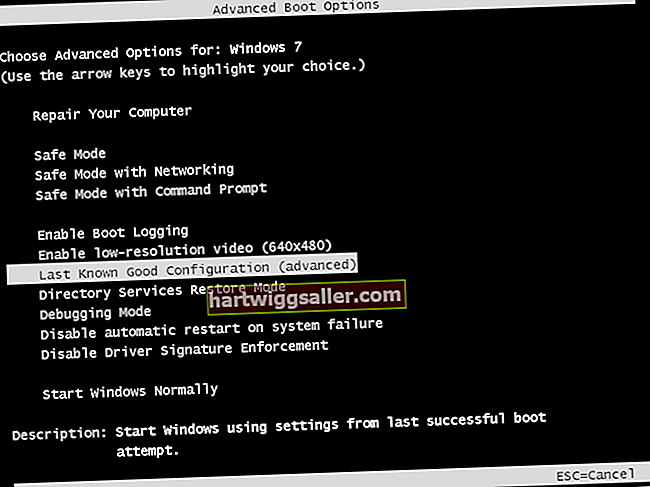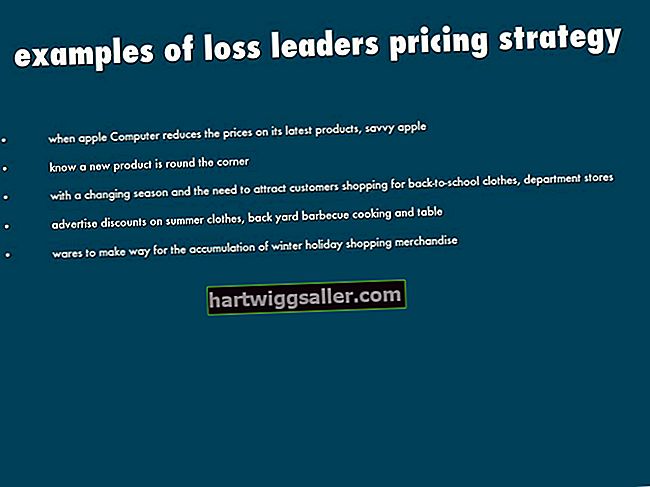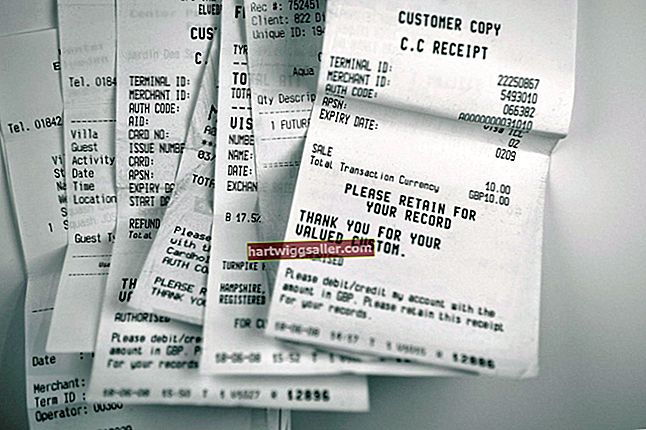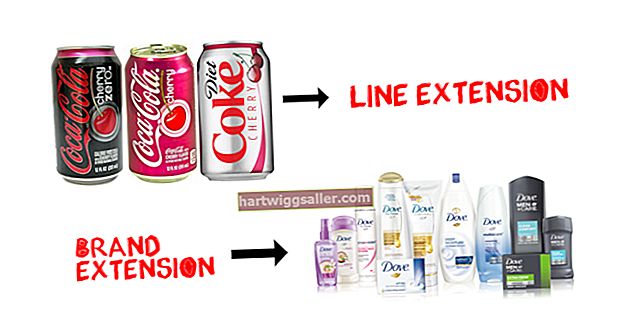اگر آپ ان پیغامات کو باقاعدگی سے حذف نہیں کرتے ہیں جن کی آپ کو مزید ضرورت نہیں ہے تو ایک ای میل ان باکس فولڈر یا ای میل محفوظ شدہ دستاویزات فولڈر جلد ہی بے ترتیبی میں پڑ سکتا ہے۔ زیادہ تر ای میل پروگرام اور خدمات آپ کو ایک ہی وقت میں ایک خاص مرسل کے متعدد ای میلز کو حذف کرنے دیتی ہیں۔ کسی مخصوص مرسل کے ہزاروں ای میلز کو حذف کرنے کے لئے ، پیغامات کو ظاہر کرنے کے لئے ای میل کی ایپلی کیشن کی تلاش کی تقریب کا استعمال کریں ، اور پھر اپنے ان باکس اور دوسرے فولڈرز سے ای میلز کو صاف کرنے کے ل the آئٹمز کو منتخب اور حذف کریں۔
ایک ای میل فولڈر سے ایک سے زیادہ پیغامات کا انتخاب
زیادہ تر ای میل ایپلی کیشنز آپ کو اپنے ای میل پیغامات کو متعدد طریقوں سے ظاہر کرنے دیتی ہیں ، بشمول تاریخ ، موضوع اور مرسل کے لحاظ سے۔ پیغامات کو منتخب کرنے کے لئے پہلے ان باکس میں یا دوسرے ای میل فولڈر تک رسائی حاصل کریں جس میں وہ پیغامات شامل ہوں جو آپ حذف کرنا چاہتے ہیں۔ ونڈوز لائیو میل ، مائیکروسافٹ آؤٹ لک اور آن لائن خدمات جیسے یاہو! میل ، بائیں مینو میں سے درست فولڈر منتخب کریں۔ ای میل کے فولڈر کو کھولنے کے بعد ، مرسل کے ذریعہ گروپ کردہ ای میلز کا بندوبست کرنے اور ڈسپلے کرنے کیلئے "منجانب" کالم ٹیب پر کلک کریں۔ آؤٹ لک اور ونڈوز لائیو میل میں ، پہلے ای میل میسج پر کلک کریں اور اجاگر کریں جسے آپ حذف کرنا چاہتے ہیں ، اور پھر متعدد پیغامات کو منتخب کرنے کے لئے "شفٹ" کی اور "نیچے" تیر والے بٹن کو دبائیں اور تھامیں۔ آن لائن خدمات کے لئے ، جیسے یاہو! میل ، آپ کو ہر پیغام کے ساتھ موجود چیک باکس پر کلیک اور منتخب کرنے کی ضرورت ہوگی ، جس کو منتخب کرنے کے لئے ہزاروں ای میلز کا سامنا کرنا پڑتا ہے۔
ایک ای میل فولڈر سے متعدد پیغامات کو حذف کریں
ای میل پیغامات کو منتخب کرنے اور اجاگر کرنے کے بعد ، انہیں بیک وقت حذف کرنا سیدھے سیدھے ہیں۔ آؤٹ لک یا ونڈوز لائیو میل میں ، روشنی ڈالی گئی میسجز پر دائیں کلک کریں اور سیاق و سباق کے مینو میں سے "ڈیلیٹ" اختیار منتخب کریں ، یا صرف کمپیوٹر کی بورڈ پر "ڈیلیٹ" یا "ڈیل" کلید دبائیں۔ یاہو میں! میل ، تمام منتخب کردہ پیغامات کو حذف کرنے کے لئے ای میل ٹول بار میں "حذف کریں" کے بٹن پر کلک کریں۔ ای میل کی ایپلی کیشنز عام طور پر حذف شدہ ای میلز کو "حذف شدہ اشیا" فولڈر میں بھیج دیتے ہیں ، جو آپ کو اپنے سسٹم سے ای میلز کو مکمل طور پر ختم کرنے کے لئے خالی کرنے کی ضرورت ہوگی۔
تمام ای میل فولڈروں سے متعدد پیغامات کا انتخاب اور حذف کرنا
اگرچہ فولڈر کے نظارے کے ساتھ ای میل پیغامات تلاش کرنا کسی ایک فولڈر میں ذخیرہ شدہ ای میلز کو حذف کرنے کا ایک موثر طریقہ ہے ، لیکن اگر آپ متعدد ای میل فولڈروں میں بھیجنے والے سے پیغامات اسٹور کرتے ہیں تو اس میں طریقہ کار میں وقت لگ سکتا ہے۔ اس پریشانی سے نمٹنے کے لئے ، ای میل ایپلیکیشن کی سرچ فنکشن استعمال کریں۔ مائیکرو سافٹ آؤٹ لک میں ، مین مینو ربن پر "تلاش" ٹیب پر کلک کریں اور پھر "تمام میل آئٹمز" کے بٹن پر کلک کریں۔ ان پٹ باکس میں مرسل کا نام ٹائپ کریں۔ آؤٹ لک تمام میل فولڈرز کو اسکین کرتا ہے اور مرسل کے تمام پیغامات کو دکھاتا ہے۔ مرکزی پین کے اندر کہیں بھی دائیں کلک کریں اور پھر سیاق و سباق کے مینو سے "سبھی کو منتخب کریں" پر کلک کریں۔ اس کے بعد آپ تمام پیغامات کو حذف کرسکتے ہیں۔ ونڈوز لائیو میل اسی طرح کی خصوصیات پیش کرتا ہے ، لیکن آپ کو "فولڈرز" والے ٹیب پر کلک کرنے کی ضرورت ہوگی جس کے بعد "تلاش" بٹن اور بھیجنے والے کا نام "منجانب" باکس میں داخل کرنا ہوگا۔ اس کے علاوہ ، یقینی بنائیں کہ آپ کلیک کریں اور "سب فولڈر شامل کریں" چیک باکس کو منتخب کریں۔ یاہو میں! میل ، صفحے کے اوپری حصے میں "سرچ میل" کی خصوصیت استعمال کریں۔ مخصوص مرسل کے صرف ای میلز ڈسپلے کرنے کے ل the مرسل کے نام سے پہلے سرچ باکس میں "منجانب:" (کوٹیشن کے بغیر) رکھیں۔
تحفظات
ایک ہی مرسل کے ہزاروں ای میل پیغامات کی تلاش ، ان کا انتخاب اور اسے حذف کرنا عام طور پر آن لائن ای میل خدمات کے مقابلے میں کمپیوٹر ای میل پروگراموں کے ساتھ آسان اور تیز تر ہوتا ہے کیونکہ کمپیوٹر پروگرام زیادہ ای میل پیغام تلاش اور انتخاب کے افعال پیش کرتے ہیں۔ پیغامات کو حذف کرنے کے بعد ، آپ مرسل کے ای میل پتے کو مسدود کردہ مرسل فہرست میں شامل کرکے بھیجنے والے کے مزید کسی بھی ای میل کو بھی روک سکتے ہیں جس پر آپ ای میل پروگرام کے جنک میل آپشن ٹول سے رسائی حاصل کرسکتے ہیں۔ اس خصوصیت کو چالو کرنے کے بعد ، آئندہ کے تمام ای میلز آپ کے فضول اور اسپام ای میل کی ترجیحات کے مطابق سیدھے جنک میل یا حذف شدہ آئٹمز فولڈرز پر جائیں گے۔